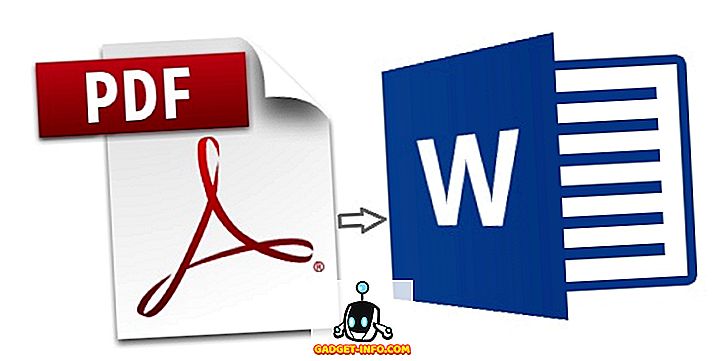Dotykový panel na novém MacBooku Pro je neuvěřitelně užitečný a velmi výkonný, za předpokladu, že aplikace jej správně integrovaly. Vezměte si například Safari nebo Final Cut Pro nebo dokonce aplikace, které nejsou od společnosti Apple, například Adobe Photoshop CC 2017; Všechny tyto aplikace mají opravdu skvělou integraci s dotykovým panelem. Jeden z nejpoužívanějších prohlížečů na světě: Google Chrome však stále ještě nepodporuje dotykový panel na novém MacBooku Pro. Pokud jste si právě zakoupili nový MacBook Pro s dotykovým panelem a jste v prohlížeči Chrome bez podpory zařízení Touch Bar, můžete zde v prohlížeči Chrome získat podporu služby Touch Bar:
Metoda 1: Získejte podporu dotykové lišty v sestavách Kanárských kanálů Chrome
Někteří z vás možná neví, ale prohlížeč Chrome má ve skutečnosti tři souběžná sestavení spravovaná společností Google. Existuje stabilní sestavení, které většina z vás pravděpodobně již má. Sestava Beta, která má uživatelům umožnit včasný přístup k některým novým funkcím, které jsou implementovány v prohlížeči Chrome, a sestavení kanálu Kanárské ostrovy, který je v podstatě hranicí každé přidané funkce. Chrome. Pokud si chcete vyzkoušet podporu Touch Bar v Chrome, stačí si stáhnout Kanárské sestavení a vyzkoušet si to.

V aplikaci Chrome canary nabízí dotykový panel statická tlačítka pro záda, vpřed, aktualizaci, novou kartu a oblíbené položky. K dispozici je také panel pro vyhledávání / adresy, který umožňuje rychle zadat adresu URL nebo něco vyhledat. Tlačítka s dotykovým panelem však není možné přizpůsobit a na rozdíl od Safari nevytvoří sestavení aplikace Chrome Canary přepínač karet ani náhled oken v dotykovém panelu. Takže ano, podpora Touch Baru v sestavení Chrome Canary je stále v počáteční fázi a doufáme, že Google přidá další možnosti, když přijde do stabilního vydání.
Poznámka : Kanárské architektury Chrome jsou náchylné k nestabilitě a mohou kdykoliv zhroutit nebo zamrznout. K testování nových funkcí byste měli používat pouze Kanárské sestavení a jako primární prohlížeč nepoužívejte sestavení Kanárských kanálů.
Metoda 2: Vytvořit vlastní dotyková tlačítka pro Chrome
Pokud se nemůžete dočkat, až se funkce ve stávajícím kanárském sestavení dostanou do stabilního sestavení Chrome, je to v pořádku. Aplikaci Better Touch Tool můžete skutečně použít k vytvoření implementace aplikace Touch Bar pro Chrome. Nejlepší na tom je, že si ji můžete donekonečna přizpůsobit a přizpůsobit podle svých osobních požadavků. Chcete-li vytvořit vlastní tlačítka pro dotykový panel Chrome, postupujte podle následujících kroků:
- Stáhnout a nainstalovat Better Touch Tool (45denní zkušební verze zdarma, licence začínají od 6 USD). Spusťte aplikaci a přejděte na „Předvolby“.

- Zde přejděte na kartu, která říká „Dotykový panel“, abyste vytvořili tlačítka pro dotykovou lištu.

- Klikněte na „ + “ pod položkou „ Vybrat aplikaci “.

- Ze seznamu aplikací vyberte prohlížeč Google Chrome .

- Poté klikněte na tlačítko „ + Tlačítko na dotykovém panelu “ a přidejte nové tlačítko na dotykovou lištu, které se zobrazí pouze v případě, že je Chrome aktivní aplikací.

- Zadejte název tlačítka pod položkou „ Touch Bar Button Name “ a vyberte pro něj ikonu . Můžete také zvolit vlastní ikonu tlačítka. Nejprve vytvoříme tlačítko „Nová karta“. Do pole „Button Bar Button Name“ zadejte název „ New Tab “.

- Poté klikněte na „Vlastní klávesová zkratka“ a stiskněte „příkaz + T“ . Toto je zkratka pro otevření nové karty v prohlížeči Chrome.


Získejte podporu v aplikaci Chrome
I když je zklamáním, že Chrome nezačal podporovat dotykovou lištu, alespoň Google ji má na mapě. Do té doby se můžete rozhodnout držet se s kanárskou sestavou (nedoporučuje se pro primární použití), nebo si můžete vytvořit vlastní tlačítka s dotykovým panelem pro prohlížeč Google Chrome s nástrojem Lepší dotek. To znamená, že existuje mnoho aplikací, které podporují Touch Bar, a můžete udělat spoustu skvělých věcí s Touch Bar na MacBook Pro.
Jako vždy bychom chtěli znát vaše myšlenky na dotykovém panelu a zda si myslíte, že je to užitečný doplněk k funkcím modelu MacBook Pro. Pokud víte o jakémkoli jiném způsobu, jak povolit dotykový panel v prohlížeči Chrome, dejte nám vědět v části s poznámkami níže.